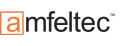Kategorien Tutorials Logikanalysator LA1016 Kingst Virtual Instruments Studio
Kingst Virtual Instruments Studio
Die Installation der Software ist denkbar einfach: Sie rufen den Installer auf, bzw. entpacken nach einem Download das Paket und rufen dann das Setup-Programm auf. Im Anschluss rufen Sie das Programm auf und sehen die folgende anprechende Oberfläche:
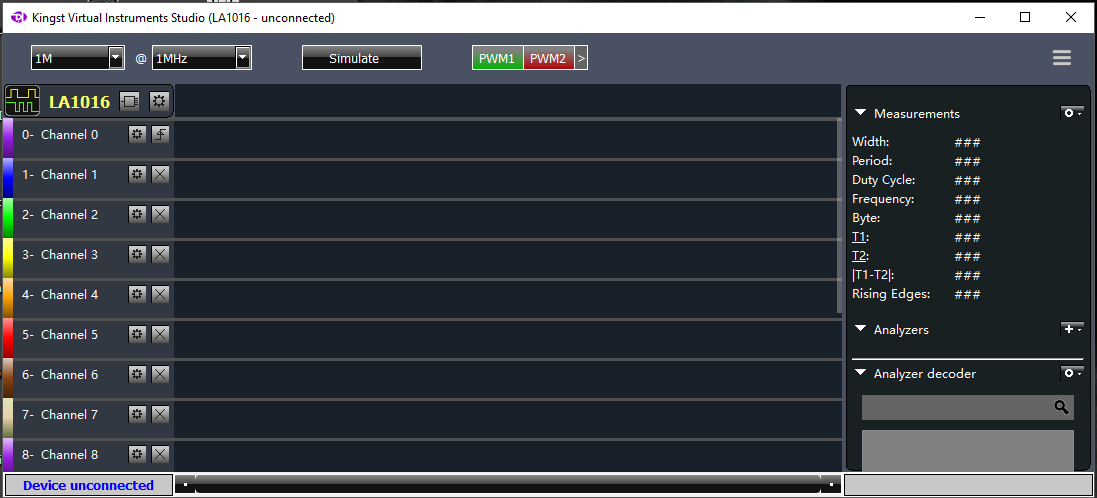
Im Fullscreen-Modus sehen Sie natürlich auch alle 16 Kanäle, ich habe lediglich den Bildschirm für den Screenshot etwas zusammengeschoben. Wir sehen auch, dass noch kein Analyzer angeschlossen ist, was uns ganz oben in der Titelzeile und unten im Statusfenster links angezeigt wird. Das ändern wir und das Programm erkennt diese Aktion:
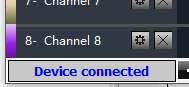
Im oberen linken Bereich finden wir zwei Auswahlboxen, mit denen wir die Speichertiefe und die Abtastrate wählen können. Die Speichertiefe beträgt physikalisch 50 Mbit/Kanal, sie lässt sich aber bis maximal 10 Gbit komprimieren. Das hängt aber vom tatsächlichen Signal ab und kann nicht zu 100 % garantiert werden.
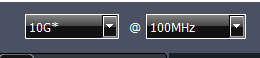
Bei der Abstastrate stehen uns 10 Wert von 20 kHz bis 100 MHz zur Verfügung. Hier ist stets ein Kompromiss zu wählen, um möglichst viele Daten in maximaler Auflösung zu erhalten.
Für einen ersten Test wählen wir eine Speichertiefe von 50 Mbit und eine Abtastrate von 100 MHz, also die maximale Leistung, die der Analyzer bietet. Außerdem nutzen wir die integrierte PWM-Funktion, um überhaupt erst einmal ein Signal auf den Bildschirm zu bekommen. Dazu schließen wir das rot/schwarze 2-polige Kabel an die PWM-Kanäle an und klemmen die offenen Enden auf Kanal 0 und Kanal 1.
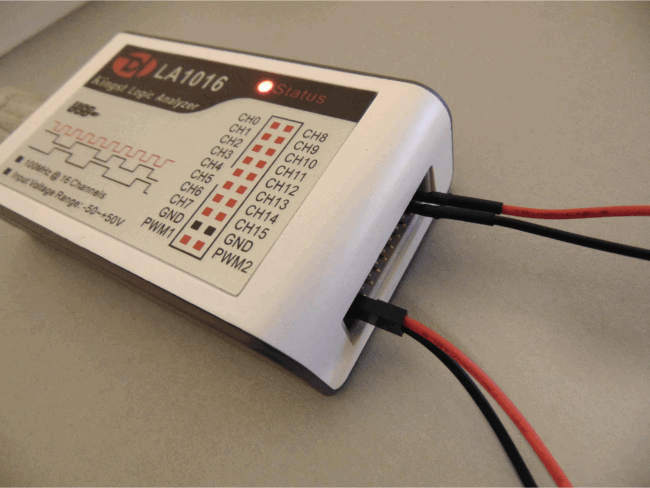
Um die PWM-Kanäle zu konfigurieren, klicken Sie auf das kleine Dreieck rechts neben den beiden Schaltflächen "PWM1" und "PWM2":
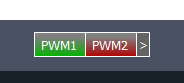
und es öffnet sich ein Dialog, in dem wir die folgenden Werte auswählen:
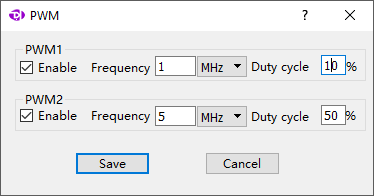
Nun starten wir die Messung durch einen Klick auf "Start" und das schnelle Blinken am Logic Analyser signalisiert uns, dass er arbeitet. Nach der Messung werden die Daten automatisch in das Virtual Instruments Studio (VIS) geladen und wir können das Ergebnis sehen, das wir mit dem Mausrad zoomen können und auch die Maustasten verkleinert (linke Maustaste) oder vergrößert (rechte Maustaste) die dargestellte Datenmenge.
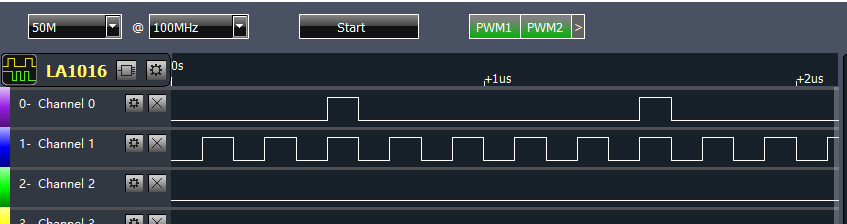
Wir sehen, dass die untere Kurve eine Periodendauer von 200 ns aufweist (50 MHz), die obere liegt bei 1 µs. Bei einem PWM-Signal mit 10 % Einschaltdauer sollte das Signal für 100 ns eingeschaltet sein und danach 900 ns auf 0 liegen. Das scheint es zu machen, auch wenn es in dieser Ansicht nicht sofort ersichtlich wird, aber dafür hat das VIS eine sehr schöne Messfunktion, für die wir lediglich den Mauszeiger auf die Kurve bewegen müssen. Sofort werden uns rechts im Fenster "measurements" alle relevanten Zeitdaten angezeigt:

Wenn Sie nicht alle Werte brauchen, können Sie sie ausblenden oder auch andere einblenden. Dabei stehen Ihnen die folgenden Messgrößen zur Verfügung:
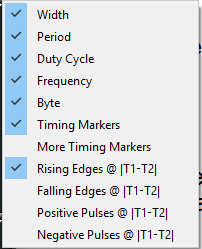
Eine weitere nützliche Messfunktion ist das Einfügen von Markern T1 und T2. Wenn Sie rechts im "Measurement"-Fenster auf den T1-Link bzw. T2-Link klicken, wird ein Marker an den Mauszeiger gehängt, den Sie an die Stelle führen können, die Sie messen wollen. Dann werden die absoluten Zeiten vom Auslösen der Messung bis zum Marker angezeigt und die Differenz zwischen T1 und T2:
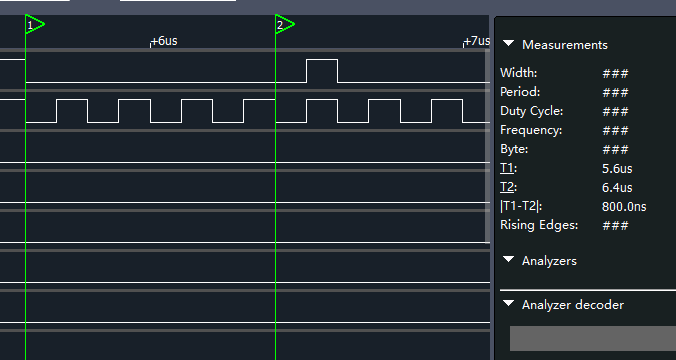
Um die Anzeige an unsere Anforderungen anzupassen können wir mit einem Klick auf den standardmäßigen Kanalnamen "Channel x" eine neue Bezeichnung vergeben, die Kanalreihenfolge ändern und auch die Höhe der Kanaldarstellung separat anpassen können.
Wie schon früher erläutert, entscheidet ein Logikanalysator anhand einer Schwellenspannung, ob das Signal als logisch 0 oder logisch 1 gewertet wird. Beim LA1016 kann diese Schwelle eingestellt werden, wenn Sie oben links das kleine Zahnrad-Symbol rechts neben dem Namen anklicken:
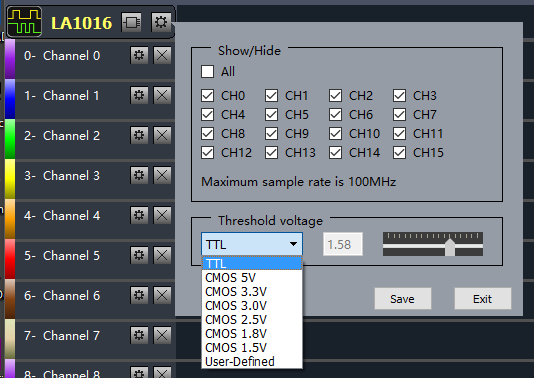
Es stehen ein TTL- und mehrere CMOS-Pegel zur Verfügung, Sie können die Schwelle aber auch manuell zwischen -4 und +4 V einstellen. So viel zur Theorie, jetzt wollen wir uns aber den Logikanalysator in der praktischen Anwendungen anschauen.